BRUKERVEILEDNING - P360 VED NMBU
|
|
|
- Sigve Ervik
- 8 år siden
- Visninger:
Transkript
1 BRUKERVEILEDNING - P360 VED NMBU 2 Importer epost via Outlook-klienten drag&drop Versjon/dato for revisjon: P360-klient: Outlook Utarbeidet av: Monica Blomli Dato: Ansvarlig: Arkivet/Dokumentsenteret Formålet til veiledningen: Målgruppe: Innhold: Arbeidsflyt: Andre relevante brukerveiledninger: Utdypende opplysninger: Gi en god innføring i drag&drop-funksjonen og dets muligheter via Outlook-klienten Alle brukere Hvordan man importerer epost eller videresendt epost som vedlegg fra Outlook over til P360. Man blir også vist hvordan man kan flytte enkeltfiler fra epost over til et eksisterende dokument som ikke er ekspedert. Og andre veien! Ingen Nytt prosjekt Ny sak Nytt brev/dokument ut Nytt notat/internt notat uten/med oppfølging Generelle dokumenter forskjell fra saksdokumenter Saksfremlegg Besvar/avskriv brev/notat Å registrere korrespondanse på riktig måte sikrer riktig skjerming, gjenfinnbarhet og at det når mottaker slik det skal. Brukerveiledning følger på neste side
2 2 Importer epost via Outlook-klienten drag&drop DET ER VIKTIG Å PÅ FORHÅND DEFINERE DOKUMENTTYPE FØR DU IMPORTERER EPOSTEN! Dokumenttypen skal gjenspeile om det er en intern epost mellom enhetene fra saksbehandler til saksbehandler ved NMBU, eller om det er fra/til en ekstern kontakt. Velg «Dokument inn/ut» for kontakt med eksterne utenfor NMBU, og «Internt notat» for interne (forhåpentligvis svært sjelden da slik korrespondanse bør skje via P360). OBS!! Dersom eposten er fra en ansatt, student eller doktorgradsstudent og det gjelder deres tilsetnings-/studieforhold (de skriver på vegne av seg selv OM seg selv, og ikke NMBU), så er dette «Dokument inn»! Dersom de har vær logget på i NMBUs epostprogram så får de som avsender, og P360 oppfatter det da som intern korrespondanse med den konsekvens at du får feilmelding når du skal klikke «Utfør» i registreringsbildet. Beskrivelse for hvordan du løser dette enkelt, følger senere i veiledningen. Det samme gjelder dersom du allerede har svart på eposten med epost til vedkommende ansatt, student eller doktorgradsstudent og skal overføre svar-eposten til P360. Da skal du velge «Dokument ut» og redigere ekstern mottaker dersom du har sendt eposten til en nmbu-adresse. «Dokument inn» eller «ut» skal altså uansett velges ved denne typen korrespondanse!
3 Når du ikke skal besvare eller gjøre noe med korrespondansen med det samme, men bare få lagt den på saken, kan du slippe eposten rett over i slippsonen «Opprette dokumenter» Slik går du fram; Ved å slippe eposten rett over i slippsonen, må du definere hvilken sak den skal registreres i, og du får ikke opp en valgmeny hvor du kan velge å besvare den mv. slik du gjør ved å slippe den rett på saken. Hold venstre museknapp nede i eposten du vil ha over til P360, og dra med deg eposten - mens du fremdeles holder museknappen nede - over til høyre side under slippsonen «Opprette dokumenter», og slipp opp museknappen når du ser et kryss-symbol. Hopp over neste side i veiledningen, så fortsetter veiledningen på siden etter (felles for begge droppmåter).
4 Når du skal jobbe videre med korrespondansen med det samme, søker du først fram saken og slipper dokumentet rett på saksmappen. Slik går du fram; Å søke opp saken i Outlook-klienten gjør du enkelt ved å enten Dobbeltklikk på «Søk og arkiver», dobbeltklikk på «Saker» og klikk på det røde feltet hvor det står «Søk etter saker». I dette feltet kan du trunkere og søke på både ord i sakstittel, saksansvarlig person eller saksnummer. Se brukerveiledning for søk dersom du er usikker. Har du nylig vært innom saken og jobbet/tittet? Dobbeltklikk på «Søk og arkiver», dobbeltklikk på «Saker», dobbeltklikk på «Historikk» og dobbeltklikk på den riktige saken derfra. Når du nå har dobbeltklikket på saken så står du på saksnivå. Kjennetegnet er når det røde feltet inneholder sakstittel og saksnummer UTEN dokumentnummer bak, men antallet på saksdokumenter (med mindre skrift) vises i en linje under tittelen. Hold markøren nede på eposten du vil dra med deg over på saken og slipp denne på den røde sonen for saken når du ser pluss-tegnet. Herifra er prosessen den samme om du slipper eposten på sak eller på slippsonen.
5 Nå får du opp et registreringsbilde for valg av dokumenttype (se innledningen på brukerveiledningen!). Klikk på den blå teksten for riktig dokumenttype, og deretter «OK» nederst i bildet. OBS!! Dersom eposten er fra en ansatt, student eller doktorgradsstudent og det gjelder deres tilsetnings- /studieforhold (de skriver på vegne av seg selv OM seg selv, og ikke NMBU), så er dette «Dokument inn»! Gjør da som følger; Velg «Dokument inn»! Nå får du opp registreringsbildet. Klikk på fanen «Kontakter» for å redigere avsender. Marker avsender til venstre for linjen og klikk «Slett». Klikk «Legg til eksisterende kontakt». Hvis denne ikke finnes fra før UTEN enhetstilknytning, må du registrere «Ny kontakt». Det er ikke greit å bruke den interne kontaktpersonen ved NMBU som avsender! Klikk på fanen «Generelt» så kommer du tilbake til registreringsbildet (fortsetter neste side). Se veiledningen for kontakter dersom du er usikker på dette. Se veiledningen for dokumenttyper dersom du fremdeles er usikker på hva du skal velge der får du vite mer om hva som skal brukes når.
6 Nå får du opp et registreringsbilde for saksdokument hvor mye er forhånds-utfylt direkte fra eposten du importerte. Se til at alle felter merket med rød stjerne * fylles ut. I fanen «Kontakter» finner du alle kontakter som eposten har tatt med seg over i registreringsbildet. Her kan du redigere slik at det «stemmer med virkeligheten» hvis noe er feil. Tittelfeltet redigeres ved behov slik at tittelen beskriver korrespondansen og har gode søkeord. Husk for all del å skjerme dersom eposten inneholder sensitiv informasjon! Ikke klikk «Utfør ennå» - se neste side!
7 I samme registreringsbilde for saksdokumentet, finner du fanen som viser filer. Klikk på fanen «Filer», og sjekk om det ser greit ut slik de er registrert. Dersom fil-tittelen ikke er beskrivende eller god, må denne redigeres. Det er også ofte aktuelt ved innskannede filer som kan hete «Scan-to-me» eller bare ha kryptisk tall/bokstavtekst. Marker til venstre for filen du ønsker å redigere og klikker på «Sett egenskaper». I vinduet du får opp, skriver du inn filens navn i tittelfeltet. I feltet «Tilknyttet som» kan du velge om det skal være hoveddokument eller vedlegg dersom det er behov for å endre på det. Klikk «Fullfør» nederst i registreringsbildet når du er ferdig med registreringen.
8 Overføre videresendt epost uten å dra med oversendelseseposten Noen ganger mottar man en epost fra noen internt som har mottatt en ekstern epost og videresendt den til deg og du ser den skal inn i P360. Da skal du motta denne eksterne eposten som VEDLEGG fra intern avsender slik at det blir enkelt å importere riktig. Slik går du fram; Åpne vedlegget i eposten du fikk fra noen internt, for snart trenger du å vite brevets dato, hva overskriften er (hva det handler om), hvem det er fra og evt. frist. Er det sensitivt? Søk opp saken den skal registreres i slik at du står på saken. Deretter plasserer du musepekeren på vedlegget i eposten og drar det over til det røde saksfeltet i P360. I registreringsbildet skal du nå fylle ut alle felter merket med en rød stjerne, og det er nå du får bruk for å se vedlegget! Når man importerer en epost, så flettes alle metadata automatisk fra eposten fordi det er linker mellom felter i Outlook over til felter i P360. Når man importerer et vedlegg alene, så er det mangelfull automatisk fletting da felter mangler i epostvedlegg. Avsender søkes opp i håp om at denne finnes i basen fra før. Gjør den ikke det, må den registreres som ny kontakt (enten virksomhet, kontaktperson (ved en allerede eksisterende virksomhet) eller privatperson). Følg ellers vanlig prosedyre som beskrevet tidligere i denne brukerveiledningen.
9 Overføre enkeltfiler fra epost over til et saksdokument under arbeid/ikke ekspedert Drag&Drop kan også benyttes dersom man ønsker å bruke en fil fra en epost i en korrespondanse som er under arbeid i reservert status, eller omvendt at man ønsker å sende en epost fra Outlook (utenom P360) og vil ha med en offentlig fil fra P360. Stå i saksdokumentet du ønsker å hente inn en fil TIL, og åpne eposten som har fila du skal dra over. Bruk samme fremgangsmåte som i sted hold nede museknappen mens du drar fila over og slipper den på det røde feltet når du ser krysset i det lille ikonet som følger med pekeren. Filen legger seg under eksisterende filer i dokumentet. Dersom du skriver en epost som ikke har verdi for P360, og du ønsker å legge ved en offentlig fil fra P360 i eposten, så kan du finne filen i P360 via søk eller historikk, holde venstre musepeker nede over filen og dra den over til eposten og slippe opp musepekeren når krysset vises i eposten. Aktiver knappen «Arkiver i 360» slik at den blir mørkere dersom dette er noe som bør være i P360.
BRUKERVEILEDNING - P360 VED NMBU. 2 Nytt brev/dokument ut Versjon/dato for revisjon: 25.09.2014
 BRUKERVEILEDNING - P360 VED NMBU 2 Nytt brev/dokument ut Versjon/dato for revisjon: 25.09.2014 P360-klient: Outlook og web Utarbeidet av: Monica Narum Dato: 25.09.2014 Ansvarlig: Arkivet/Dokumentsenteret
BRUKERVEILEDNING - P360 VED NMBU 2 Nytt brev/dokument ut Versjon/dato for revisjon: 25.09.2014 P360-klient: Outlook og web Utarbeidet av: Monica Narum Dato: 25.09.2014 Ansvarlig: Arkivet/Dokumentsenteret
BRUKERVEILEDNING - P360 VED NMBU. 2 Besvar eller avskriv brev/notat Versjon/dato for revisjon: 01.10.2014
 BRUKERVEILEDNING - P360 VED NMBU 2 Besvar eller avskriv brev/notat Versjon/dato for revisjon: 01.10.2014 P360-klient: Outlook og web Utarbeidet av: Monica Narum Dato: 01.10.2014 Ansvarlig: Arkivet/Dokumentsenteret
BRUKERVEILEDNING - P360 VED NMBU 2 Besvar eller avskriv brev/notat Versjon/dato for revisjon: 01.10.2014 P360-klient: Outlook og web Utarbeidet av: Monica Narum Dato: 01.10.2014 Ansvarlig: Arkivet/Dokumentsenteret
BRUKERVEILEDNING - P360 VED NMBU. 2 Nytt saksfremlegg Versjon/dato for revisjon:
 BRUKERVEILEDNING - P360 VED NMBU 2 Nytt saksfremlegg Versjon/dato for revisjon: 17.10.2017 P360-klient: Outlook og web Utarbeidet av: Monica Blomli Dato: 09.11.2015 Ansvarlig: Dokumentsenteret Formålet
BRUKERVEILEDNING - P360 VED NMBU 2 Nytt saksfremlegg Versjon/dato for revisjon: 17.10.2017 P360-klient: Outlook og web Utarbeidet av: Monica Blomli Dato: 09.11.2015 Ansvarlig: Dokumentsenteret Formålet
BRUKERVEILEDNING - P360 VED NMBU
 BRUKERVEILEDNING - P360 VED NMBU 3 Saksframlegg til US via Outlook (og til andre styrer, utvalg og nemnder ved NMBU) Versjon/dato for revisjon: 02.03.2015 P360-klient: Outlook og noe Web Utarbeidet av:
BRUKERVEILEDNING - P360 VED NMBU 3 Saksframlegg til US via Outlook (og til andre styrer, utvalg og nemnder ved NMBU) Versjon/dato for revisjon: 02.03.2015 P360-klient: Outlook og noe Web Utarbeidet av:
BRUKERVEILEDNING - P360 VED NMBU
 BRUKERVEILEDNING - P360 VED NMBU 2 Flere som skal skrive i samme dokument rettigheter og versjoner Versjon/dato for revisjon: 04.03.2015 P360-klient: Web Utarbeidet av: Monica Blomli Dato: 01.10.2014 Ansvarlig:
BRUKERVEILEDNING - P360 VED NMBU 2 Flere som skal skrive i samme dokument rettigheter og versjoner Versjon/dato for revisjon: 04.03.2015 P360-klient: Web Utarbeidet av: Monica Blomli Dato: 01.10.2014 Ansvarlig:
BRUKERVEILEDNING - P360 VED NMBU. 3 - Personalmapper Versjon/dato for revisjon: 11.03.2015
 BRUKERVEILEDNING - P360 VED NMBU 3 - Personalmapper Versjon/dato for revisjon: 11.03.2015 P360-klient: Outlook og web Utarbeidet av: Monica Blomli Dato: 13.10.2014 Ansvarlig: Arkivet/Dokumentsenteret Formålet
BRUKERVEILEDNING - P360 VED NMBU 3 - Personalmapper Versjon/dato for revisjon: 11.03.2015 P360-klient: Outlook og web Utarbeidet av: Monica Blomli Dato: 13.10.2014 Ansvarlig: Arkivet/Dokumentsenteret Formålet
BRUKERVEILEDNING - P360 VED NMBU
 BRUKERVEILEDNING - P360 VED NMBU 2 Arbeidsflyt internt til gjennomgang eller godkjenning Versjon/dato for revisjon: 10.10.2017 P360-klient: Outlook og web Utarbeidet av: Monica Blomli Dato: 01.10.2014
BRUKERVEILEDNING - P360 VED NMBU 2 Arbeidsflyt internt til gjennomgang eller godkjenning Versjon/dato for revisjon: 10.10.2017 P360-klient: Outlook og web Utarbeidet av: Monica Blomli Dato: 01.10.2014
BRUKERVEILEDNING - P360 VED NMBU
 BRUKERVEILEDNING - P360 VED NMBU 1 Forstå P360 forklaringer og tips Versjon/dato for revisjon: 24.09.2014 P360-klient: Outlook og web Utarbeidet av: Monica Narum Dato: 24.09.2014 Ansvarlig: Arkivet/Dokumentsenteret
BRUKERVEILEDNING - P360 VED NMBU 1 Forstå P360 forklaringer og tips Versjon/dato for revisjon: 24.09.2014 P360-klient: Outlook og web Utarbeidet av: Monica Narum Dato: 24.09.2014 Ansvarlig: Arkivet/Dokumentsenteret
BRUKERVEILEDNING - P360 VED NMBU
 BRUKERVEILEDNING - P360 VED NMBU 2 Flere som skal skrive i samme dokument rettigheter og versjoner Versjon/dato for revisjon: 01.10.2014 P360-klient: Web Utarbeidet av: Monica Narum Dato: 01.10.2014 Ansvarlig:
BRUKERVEILEDNING - P360 VED NMBU 2 Flere som skal skrive i samme dokument rettigheter og versjoner Versjon/dato for revisjon: 01.10.2014 P360-klient: Web Utarbeidet av: Monica Narum Dato: 01.10.2014 Ansvarlig:
BRUKERVEILEDNING - P360 VED NMBU
 BRUKERVEILEDNING - P360 VED NMBU 3 Saksframlegg til US via Web (og til andre styrer, utvalg og nemnder ved NMBU) Versjon/dato for revisjon: 02.03.2015 P360-klient: Web Utarbeidet av: Monica Blomli Dato:
BRUKERVEILEDNING - P360 VED NMBU 3 Saksframlegg til US via Web (og til andre styrer, utvalg og nemnder ved NMBU) Versjon/dato for revisjon: 02.03.2015 P360-klient: Web Utarbeidet av: Monica Blomli Dato:
BRUKERVEILEDNING - P360 VED NMBU. 3 - Personalmapper Versjon/dato for revisjon: 13.10.2014
 BRUKERVEILEDNING - P360 VED NMBU 3 - Personalmapper Versjon/dato for revisjon: 13.10.2014 P360-klient: Outlook og web Utarbeidet av: Monica Narum Dato: 13.10.2014 Ansvarlig: Arkivet/Dokumentsenteret Formålet
BRUKERVEILEDNING - P360 VED NMBU 3 - Personalmapper Versjon/dato for revisjon: 13.10.2014 P360-klient: Outlook og web Utarbeidet av: Monica Narum Dato: 13.10.2014 Ansvarlig: Arkivet/Dokumentsenteret Formålet
BRUKERVEILEDNING - P360 VED NMBU
 BRUKERVEILEDNING - P360 VED NMBU 2 Arbeidsflyt internt til gjennomgang eller godkjenning Versjon/dato for revisjon: 03.03.2015 P360-klient: Outlook og web Utarbeidet av: Monica Blomli Dato: 01.10.2014
BRUKERVEILEDNING - P360 VED NMBU 2 Arbeidsflyt internt til gjennomgang eller godkjenning Versjon/dato for revisjon: 03.03.2015 P360-klient: Outlook og web Utarbeidet av: Monica Blomli Dato: 01.10.2014
BRUKERVEILEDNING - P360 VED NMBU. 1 Forstå P360 forklaringer og tips Versjon/dato for revisjon: 10.03.2015
 BRUKERVEILEDNING - P360 VED NMBU 1 Forstå P360 forklaringer og tips Versjon/dato for revisjon: 10.03.2015 P360-klient: Outlook og web Utarbeidet av: Monica Blomli Dato: 24.09.2014 Ansvarlig: Arkivet/Dokumentsenteret
BRUKERVEILEDNING - P360 VED NMBU 1 Forstå P360 forklaringer og tips Versjon/dato for revisjon: 10.03.2015 P360-klient: Outlook og web Utarbeidet av: Monica Blomli Dato: 24.09.2014 Ansvarlig: Arkivet/Dokumentsenteret
BRUKERVEILEDNING - P360 VED NMBU
 BRUKERVEILEDNING - P360 VED NMBU 1 Søk og gjenfinning Versjon/dato for revisjon: 24.09.2014 P360-klient: Outlook og web Utarbeidet av: Monica Narum Dato: 24.09.2014 Ansvarlig: Arkivet/Dokumentsenteret
BRUKERVEILEDNING - P360 VED NMBU 1 Søk og gjenfinning Versjon/dato for revisjon: 24.09.2014 P360-klient: Outlook og web Utarbeidet av: Monica Narum Dato: 24.09.2014 Ansvarlig: Arkivet/Dokumentsenteret
PUBLIC 360 BRUKERVEILEDNING
 PUBLIC 360 BRUKERVEILEDNING Gro Wisting Haugland, versjon 1 11.12.2013 Innhold INNLEDNING... 3 EKSEMPLER PÅ DOKUMENTTYPER SOM SKAL ARKIVERES I PUBLIC 360... 4 HJELP-FUNKSJONEN I PUBLIC 360... 5 ROLLER...
PUBLIC 360 BRUKERVEILEDNING Gro Wisting Haugland, versjon 1 11.12.2013 Innhold INNLEDNING... 3 EKSEMPLER PÅ DOKUMENTTYPER SOM SKAL ARKIVERES I PUBLIC 360... 4 HJELP-FUNKSJONEN I PUBLIC 360... 5 ROLLER...
BRUKERVEILEDNING - P360 VED NMBU
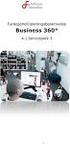 BRUKERVEILEDNING - P360 VED NMBU 3 - Doktorgradsmapper Versjon/dato for revisjon: 18.03.2015 P360-klient: Outlook og web Utarbeidet av: Monica Blomli Dato: 18.03.2015 Ansvarlig: Arkivet/Dokumentsenteret
BRUKERVEILEDNING - P360 VED NMBU 3 - Doktorgradsmapper Versjon/dato for revisjon: 18.03.2015 P360-klient: Outlook og web Utarbeidet av: Monica Blomli Dato: 18.03.2015 Ansvarlig: Arkivet/Dokumentsenteret
BRUKERVEILEDNING - P360 VED NMBU
 BRUKERVEILEDNING - P360 VED NMBU 2 Arbeidsflyt for ledere til godkjenning Versjon/dato for revisjon: 10.10.2017 P360-klient: Outlook og web Utarbeidet av: Monica Blomli Dato: 01.10.2014 Ansvarlig: Dokumentsenteret
BRUKERVEILEDNING - P360 VED NMBU 2 Arbeidsflyt for ledere til godkjenning Versjon/dato for revisjon: 10.10.2017 P360-klient: Outlook og web Utarbeidet av: Monica Blomli Dato: 01.10.2014 Ansvarlig: Dokumentsenteret
ephorte i Outlook Dokumentsenteret v/ Geir Håvard Ellingseter oktober 2014
 ephorte i Outlook Dokumentsenteret v/ Geir Håvard Ellingseter oktober 2014 1 Overføre e-post til fra Outlook til egen sak i ephorte 1. Klikk på vis felt for saker i ephortemenyen i Outlook. 2. Da vises
ephorte i Outlook Dokumentsenteret v/ Geir Håvard Ellingseter oktober 2014 1 Overføre e-post til fra Outlook til egen sak i ephorte 1. Klikk på vis felt for saker i ephortemenyen i Outlook. 2. Da vises
BRUKERVEILEDNING - P360 VED NMBU
 BRUKERVEILEDNING - P360 VED NMBU 1 Venstremenyen i web-klienten og menyen i Outlook Versjon/dato for revisjon: 10.09.2017 P360-klient: Web og Outlook Utarbeidet av: Monica Blomli Dato: 24.09.2014 Ansvarlig:
BRUKERVEILEDNING - P360 VED NMBU 1 Venstremenyen i web-klienten og menyen i Outlook Versjon/dato for revisjon: 10.09.2017 P360-klient: Web og Outlook Utarbeidet av: Monica Blomli Dato: 24.09.2014 Ansvarlig:
P360-veiledning for ny arbeidsavtale - supplement til rutine for mottak av nye ansatte
 P360-veiledning for ny arbeidsavtale - supplement til rutine for mottak av nye ansatte Dette dokumentet er ment å være et supplement til og i samsvar med den nye rutinen som gjelder for mottak av nye ansatte.
P360-veiledning for ny arbeidsavtale - supplement til rutine for mottak av nye ansatte Dette dokumentet er ment å være et supplement til og i samsvar med den nye rutinen som gjelder for mottak av nye ansatte.
BRUKERVEILEDNING - P360 VED NMBU. 2 UTVALGSBEHANDLING Versjon/dato for revisjon:
 BRUKERVEILEDNING - P360 VED NMBU 2 UTVALGSBEHANDLING Versjon/dato for revisjon: 09.10.2017 P360-klient: Web Utarbeidet av: Monica Blomli Dato: 13.02.2017 Ansvarlig: Dokumentsenteret Formålet til veiledningen:
BRUKERVEILEDNING - P360 VED NMBU 2 UTVALGSBEHANDLING Versjon/dato for revisjon: 09.10.2017 P360-klient: Web Utarbeidet av: Monica Blomli Dato: 13.02.2017 Ansvarlig: Dokumentsenteret Formålet til veiledningen:
ephorteoutlook er saks- og dokumentbehandlingssystemet integrert i Microsoft Outlook.
 ephorteoutlook er saks- og dokumentbehandlingssystemet integrert i Microsoft Outlook. ephorteoutlook må legges inn som tillegg til Microsoft Outlook, dette gjør vi via - windows tast og programvaresenteret,
ephorteoutlook er saks- og dokumentbehandlingssystemet integrert i Microsoft Outlook. ephorteoutlook må legges inn som tillegg til Microsoft Outlook, dette gjør vi via - windows tast og programvaresenteret,
P360-veiledning for ny arbeidsavtale - supplement til forenklet rutine
 P360-veiledning for ny arbeidsavtale - supplement til forenklet rutine Denne veiledningen er ment å være et supplement i samsvar med den forenklede rutinen, og beskriver stegene i P360 for arbeidsavtalen
P360-veiledning for ny arbeidsavtale - supplement til forenklet rutine Denne veiledningen er ment å være et supplement i samsvar med den forenklede rutinen, og beskriver stegene i P360 for arbeidsavtalen
WEBSAK UTGÅENDE BREV OG EKSPEDERING. Oppdatert av: mhag 1
 WEBSAK UTGÅENDE BREV OG EKSPEDERING Oppdatert 14.9.2016 av: mhag 1 Innholdsfortegnelse Innledning... 3 1. Opprette brev i websak... 3 1.1. Lag ny journalpost.... 3 1.2. Fyll inn tittel og mottaker/e...
WEBSAK UTGÅENDE BREV OG EKSPEDERING Oppdatert 14.9.2016 av: mhag 1 Innholdsfortegnelse Innledning... 3 1. Opprette brev i websak... 3 1.1. Lag ny journalpost.... 3 1.2. Fyll inn tittel og mottaker/e...
Opprette politisk saksfremlegg,
 Opprette politisk saksfremlegg, legge det til behandling i utvalg og sende det til godkjenning via arbeidsflyt i 360 Se egen veiledning for bruk av malen med disposisjon for innholdet i saksframlegget.
Opprette politisk saksfremlegg, legge det til behandling i utvalg og sende det til godkjenning via arbeidsflyt i 360 Se egen veiledning for bruk av malen med disposisjon for innholdet i saksframlegget.
Nytt saksframlegg. Hvordan utarbeide saksframlegg som skal til behandling i et møte, utvalg eller komite?
 Nytt saksframlegg Hvordan utarbeide saksframlegg som skal til behandling i et møte, utvalg eller komite? Disposisjon 1. Mål /målgruppe for seminaret 2. Forutsetninger 3. Registrering av saksframlegg 4.
Nytt saksframlegg Hvordan utarbeide saksframlegg som skal til behandling i et møte, utvalg eller komite? Disposisjon 1. Mål /målgruppe for seminaret 2. Forutsetninger 3. Registrering av saksframlegg 4.
Hva er Sak. Hva er Journalpost
 ESA 8.1. 11.02.16 1 Innhold Hva er Sak... 3 Hva er Journalpost... 3 Lage en ny sak... 5 Registrere en ny journalpost... 10 Svar på Journalpost ( svar på brev/innkommen post )... 17 Arkiver e-post... 21
ESA 8.1. 11.02.16 1 Innhold Hva er Sak... 3 Hva er Journalpost... 3 Lage en ny sak... 5 Registrere en ny journalpost... 10 Svar på Journalpost ( svar på brev/innkommen post )... 17 Arkiver e-post... 21
Oppretting av møte: 1: Logg inn som «Utvalgssekretær».
 Oppretting av møte: 1: Logg inn som «Utvalgssekretær». 2: Gå til «Utvalgsbehandling» og «Alle utvalg» for å opprette et møte. 3: Velg utvalget du vil opprette møte i. 4: Under punktet for «Møter» kan du
Oppretting av møte: 1: Logg inn som «Utvalgssekretær». 2: Gå til «Utvalgsbehandling» og «Alle utvalg» for å opprette et møte. 3: Velg utvalget du vil opprette møte i. 4: Under punktet for «Møter» kan du
P360-veiledning for ny arbeidsavtale - supplement til rutine for mottak av nye ansatte
 P360-veiledning for ny arbeidsavtale - supplement til rutine for mottak av nye ansatte Dette dokumentet er ment å være et supplement og i samsvar med den nye rutinen som gjelder for mottak av nye ansatte.
P360-veiledning for ny arbeidsavtale - supplement til rutine for mottak av nye ansatte Dette dokumentet er ment å være et supplement og i samsvar med den nye rutinen som gjelder for mottak av nye ansatte.
Public 360⁰ Brukerveiledninger
 Public 360⁰ Brukerveiledninger 10.12.2015 VID vitenskapelige høgskole Forfatter: Monica Narum Redigert og tilpasset VID: S. Angell, I Skansen og E Folkman 1 Innhold 1. Pålogging via Outlook... 3 2. Epostvarsling/ansvarsvarsling...
Public 360⁰ Brukerveiledninger 10.12.2015 VID vitenskapelige høgskole Forfatter: Monica Narum Redigert og tilpasset VID: S. Angell, I Skansen og E Folkman 1 Innhold 1. Pålogging via Outlook... 3 2. Epostvarsling/ansvarsvarsling...
Doknr/versjonsnr: 1.0 Opprettet: Endringer: Brukerveiledning for ledere P360
 Dokumenteier: Enhet arkiv Produsent: Christina Berger Doknr/versjonsnr: 1.0 Opprettet: 12.03.2018 Endringer: Brukerveiledning for ledere P360 1 Innholdsfortegnelse Formål... 3 Arbeidsflater og roller i
Dokumenteier: Enhet arkiv Produsent: Christina Berger Doknr/versjonsnr: 1.0 Opprettet: 12.03.2018 Endringer: Brukerveiledning for ledere P360 1 Innholdsfortegnelse Formål... 3 Arbeidsflater og roller i
Standard dokumentproduksjon
 Brukerhåndbok for Kontor 2000 Standard dokumentproduksjon Begreper:... 1 Registrere ny sak:... 3 Unnta saken fra offentlighet:... 3 Fane 1 Parter:... 3 Fane 2 arkiv:... 3 Registrere ny journalpost:...
Brukerhåndbok for Kontor 2000 Standard dokumentproduksjon Begreper:... 1 Registrere ny sak:... 3 Unnta saken fra offentlighet:... 3 Fane 1 Parter:... 3 Fane 2 arkiv:... 3 Registrere ny journalpost:...
Mine restanser. Svare på notat Avskrive restanse
 Mine restanser. Svare på notat Avskrive restanse Formål Når du som saksbehandler mottar et dokument som krever oppfølging, kalles dette en restanse og det settes et oppfølgingsflagg på posten. Du får restanse
Mine restanser. Svare på notat Avskrive restanse Formål Når du som saksbehandler mottar et dokument som krever oppfølging, kalles dette en restanse og det settes et oppfølgingsflagg på posten. Du får restanse
Introduksjon til. For studenter ved NTNU
 Introduksjon til For studenter ved NTNU Oppdatert høsten 2012 Ansvarlig for dokumentet Berit Danielsen Løvås, NTNU Berit.d.lovas@ntnu.no Brukerstøtte og hjelp, itslearning: orakel@ntnu.no Introduksjon
Introduksjon til For studenter ved NTNU Oppdatert høsten 2012 Ansvarlig for dokumentet Berit Danielsen Løvås, NTNU Berit.d.lovas@ntnu.no Brukerstøtte og hjelp, itslearning: orakel@ntnu.no Introduksjon
BRUKERVEILEDNING FOR INTERNE SAKKYNDIGE. INNHOLDSFORTEGNELSE
 BRUKERVEILEDNING FOR INTERNE SAKKYNDIGE. INNHOLDSFORTEGNELSE Support... 2 Logge ut av Isak, sikker sone og ditt skrivebord.... 3 Brukerveiledning for interne sakkyndige... 4 Start-sidens utseende... 4
BRUKERVEILEDNING FOR INTERNE SAKKYNDIGE. INNHOLDSFORTEGNELSE Support... 2 Logge ut av Isak, sikker sone og ditt skrivebord.... 3 Brukerveiledning for interne sakkyndige... 4 Start-sidens utseende... 4
Froland kommune. Brukerveiledning for produksjon og oppfølging av politiske saker i ephorte
 Froland kommune Brukerveiledning for produksjon og oppfølging av politiske saker i ephorte 1 Saksfremlegg i ephorte Denne veiledningen tar for seg saksgangen for en sak som skal behandles politisk. Innhold
Froland kommune Brukerveiledning for produksjon og oppfølging av politiske saker i ephorte 1 Saksfremlegg i ephorte Denne veiledningen tar for seg saksgangen for en sak som skal behandles politisk. Innhold
Brukerveiledning i Outlook 2010
 Brukerveiledning i Outlook 2010 Innholdsfortegnelse Åpne Outlook.... 3 Lese E-post... 3 Sende E-post.... 4 Sende et vedlegg.... 6 Svare på E-post.... 6 Videresende E-post.... 6 Sende E-post til mottakere
Brukerveiledning i Outlook 2010 Innholdsfortegnelse Åpne Outlook.... 3 Lese E-post... 3 Sende E-post.... 4 Sende et vedlegg.... 6 Svare på E-post.... 6 Videresende E-post.... 6 Sende E-post til mottakere
Brukerdokumentasjon. Outlook2Ephorte Gecko Informasjonssystemer AS Jarle Trydal
 Outlook2Ephorte 4.3 01.03.2016 Gecko Informasjonssystemer AS Jarle Trydal INNHOLDSFORTEGNELSE INNHOLDSFORTEGNELSE... 2 INNLEDNING... 3 OVERORDNET BESKRIVELSE... 3 Støttede versjoner... 3 Generelle forutsetninger...
Outlook2Ephorte 4.3 01.03.2016 Gecko Informasjonssystemer AS Jarle Trydal INNHOLDSFORTEGNELSE INNHOLDSFORTEGNELSE... 2 INNLEDNING... 3 OVERORDNET BESKRIVELSE... 3 Støttede versjoner... 3 Generelle forutsetninger...
1. Lage sak. Søk etter aktuell saksbehandler Trykk Sett en prikk i Trykk. Status: Preutfylt med status R.
 1. Lage sak KOKEBOK MILJØENHETEN/BYANTIKVAREN ESA Web september 2009 ny sak (øverst i venstre hjørne) Velg saksart STD Velg sakstype STD Skriv inn en beskrivende tittel: Gateadresse og gnr/bnr skal alltid
1. Lage sak KOKEBOK MILJØENHETEN/BYANTIKVAREN ESA Web september 2009 ny sak (øverst i venstre hjørne) Velg saksart STD Velg sakstype STD Skriv inn en beskrivende tittel: Gateadresse og gnr/bnr skal alltid
Kort brukerveiledning- publisering på nett EpiServer CMS6... 1
 Kort brukerveiledning- publisering på nett EpiServer CMS6 Innhold Kort brukerveiledning- publisering på nett EpiServer CMS6... 1 Innlogging... 2 Opplysninger som importeres fra FANE2... 4 Lagre og forhåndsvis
Kort brukerveiledning- publisering på nett EpiServer CMS6 Innhold Kort brukerveiledning- publisering på nett EpiServer CMS6... 1 Innlogging... 2 Opplysninger som importeres fra FANE2... 4 Lagre og forhåndsvis
ephorteoutlook for leder og saksbehandler
 ephorteoutlook for leder og saksbehandler Kvæfjord, Evenes, Tjeldsund Revisjonshistorie Revisjon nr. Revisjonsdato Endringer Revidert av EVRY 2013-2015 2 INNHOLD 1 INNLEDNING... 5 2 Introduksjon til grensesnittet...
ephorteoutlook for leder og saksbehandler Kvæfjord, Evenes, Tjeldsund Revisjonshistorie Revisjon nr. Revisjonsdato Endringer Revidert av EVRY 2013-2015 2 INNHOLD 1 INNLEDNING... 5 2 Introduksjon til grensesnittet...
BRUK AV GMAIL SOM KLUBBADRESSE
 Tillitsvalgt (ATV) og vara på KS-området (videregående skole, grunnskolen, kommunale barnehager, PPT mfl). Andre tillitsvalgte som bruker Gmail Oppdatert utgave 01.06.2011 BRUK AV GMAIL SOM KLUBBADRESSE
Tillitsvalgt (ATV) og vara på KS-området (videregående skole, grunnskolen, kommunale barnehager, PPT mfl). Andre tillitsvalgte som bruker Gmail Oppdatert utgave 01.06.2011 BRUK AV GMAIL SOM KLUBBADRESSE
Introduksjon til Vega SMB 2012
 Introduksjon til Vega SMB 2012 Side 1 av 15 Introduksjon til Vega SMB Velkommen som bruker av Vega SMB. Klikk på Vega ikonet for å starte Vega SMB første gang. Velg ditt brukernavn og skriv inn passord
Introduksjon til Vega SMB 2012 Side 1 av 15 Introduksjon til Vega SMB Velkommen som bruker av Vega SMB. Klikk på Vega ikonet for å starte Vega SMB første gang. Velg ditt brukernavn og skriv inn passord
Microsoft Outlook. 3. oktober 2007
 Microsoft Outlook 3. oktober 2007 Innholdsfortegnesle 1. ÅPNE OUTLOOK...3 2. LESE E-POST...4 3. SENDE E-POST...5 4. SENDE ET VEDLEGG:...8 5. SVARE PÅ E-POST...10 6. VIDERESENDE E-POST...10 7. SENDE E-POST
Microsoft Outlook 3. oktober 2007 Innholdsfortegnesle 1. ÅPNE OUTLOOK...3 2. LESE E-POST...4 3. SENDE E-POST...5 4. SENDE ET VEDLEGG:...8 5. SVARE PÅ E-POST...10 6. VIDERESENDE E-POST...10 7. SENDE E-POST
Brukerveiledning WordPress. Innlogging:
 Brukerveiledning WordPress Her er en liten guide for hjelpe deg gjennom det grunnleggende i Wordpress. Denne veilederen vil ta deg gjennom: Innlogging Lage en side Lage et innlegg Innlogging: For å logge
Brukerveiledning WordPress Her er en liten guide for hjelpe deg gjennom det grunnleggende i Wordpress. Denne veilederen vil ta deg gjennom: Innlogging Lage en side Lage et innlegg Innlogging: For å logge
Brukerdokumentasjon for Installatør i bruk av. Elektronisk behandling av rettemeldinger
 Brukerdokumentasjon for Installatør i bruk av Elektronisk behandling av rettemeldinger Versjon 1.10 04.09.13 Side 1 av 18 Innholdsfortegnelse INNHOLDSFORTEGNELSE... 2 BRUKERDOKUMENTASJON FOR ELEKTRONISK
Brukerdokumentasjon for Installatør i bruk av Elektronisk behandling av rettemeldinger Versjon 1.10 04.09.13 Side 1 av 18 Innholdsfortegnelse INNHOLDSFORTEGNELSE... 2 BRUKERDOKUMENTASJON FOR ELEKTRONISK
OVERSIKT OVER KURS I P360 APRIL-JUNI 2018
 OVERSIKT OVER KURS I P360 APRIL-JUNI 2018 Det skal kjøres kurs i P360 jevnlig utover våren 2018. Kursene holdes i Dataopplæringssalen i Tårnbygningen på Campus Ås. De nye times-kursene vil videreføres
OVERSIKT OVER KURS I P360 APRIL-JUNI 2018 Det skal kjøres kurs i P360 jevnlig utover våren 2018. Kursene holdes i Dataopplæringssalen i Tårnbygningen på Campus Ås. De nye times-kursene vil videreføres
OVERSIKT OVER KURS I P360 APRIL-JUNI 2018
 OVERSIKT OVER KURS I P360 APRIL-JUNI 2018 Det skal kjøres kurs i P360 jevnlig utover våren 2018. Kursene holdes i Dataopplæringssalen i Tårnbygningen på Campus Ås. De nye times-kursene vil videreføres
OVERSIKT OVER KURS I P360 APRIL-JUNI 2018 Det skal kjøres kurs i P360 jevnlig utover våren 2018. Kursene holdes i Dataopplæringssalen i Tårnbygningen på Campus Ås. De nye times-kursene vil videreføres
Innholdsfortegnelse Brukerveiledning eksterne sakkyndige, Norsk Pasientskadeerstatning
 Innholdsfortegnelse Brukerveiledning eksterne sakkyndige, Norsk Pasientskadeerstatning Brukerveiledning eksterne sakkyndige.... 2 Support... 2 Logge ut av Isak, sikker sone og ditt skrivebord.... 2 Brukerveiledning
Innholdsfortegnelse Brukerveiledning eksterne sakkyndige, Norsk Pasientskadeerstatning Brukerveiledning eksterne sakkyndige.... 2 Support... 2 Logge ut av Isak, sikker sone og ditt skrivebord.... 2 Brukerveiledning
WEBSAK SAKSFRAMLEGG TIL POLITISK BEHANDLING
 WEBSAK SAKSFRAMLEGG TIL POLITISK BEHANDLING Innhold 1. Opprette saksframlegg til politisk behandling.... 3 1.1. Lag saksframlegg.... 3 1.1.1. Skriv inn tittel på saken.... 3 1.1.2. Opprett dokumentet...
WEBSAK SAKSFRAMLEGG TIL POLITISK BEHANDLING Innhold 1. Opprette saksframlegg til politisk behandling.... 3 1.1. Lag saksframlegg.... 3 1.1.1. Skriv inn tittel på saken.... 3 1.1.2. Opprett dokumentet...
Hvordan legge ut en melding i Fronter
 OPPDATERT 1. sept 2008 Hvordan legge ut en melding i Fronter Vi skal her lære å legge ut meldinger. De vil være noe kjedelige av utseende fordi vi har lagt vekt på at det skal være rask å bruke, lett å
OPPDATERT 1. sept 2008 Hvordan legge ut en melding i Fronter Vi skal her lære å legge ut meldinger. De vil være noe kjedelige av utseende fordi vi har lagt vekt på at det skal være rask å bruke, lett å
Postadresse Besøksadresse Kontakt Saksbehandler
 Høgskolen i Telemark Sentral arkivfunksjon Brukerveiledning i for saksbehandlere ephorte versjon 2.1.8.09 september 2008 Innhold: Oppstart og pålogging...2 Skjermbildet...2 Venstremenyen...3 Verktøylinjen...4
Høgskolen i Telemark Sentral arkivfunksjon Brukerveiledning i for saksbehandlere ephorte versjon 2.1.8.09 september 2008 Innhold: Oppstart og pålogging...2 Skjermbildet...2 Venstremenyen...3 Verktøylinjen...4
Brukerveiledning Agresso - planlegger Innlegging av opprinnelig budsjett, budsjettjusteringer og lokalbudsjett
 Brukerveiledning Agresso - planlegger Innlegging av opprinnelig budsjett, budsjettjusteringer og lokalbudsjett 07.05.2012 Troms fylkeskommune Innhold 1. Innlegging av opprinnelig budsjett ved import fra
Brukerveiledning Agresso - planlegger Innlegging av opprinnelig budsjett, budsjettjusteringer og lokalbudsjett 07.05.2012 Troms fylkeskommune Innhold 1. Innlegging av opprinnelig budsjett ved import fra
HR analysen. Ny versjon 2009. Brukermal. Administratorer
 HR analysen Ny versjon 2009 Brukermal Administratorer 1) Som administrator Det første bildet en kommer inn på når en har logget seg inn er: A) Legg merke til den hvite boksen på høyre side der det står
HR analysen Ny versjon 2009 Brukermal Administratorer 1) Som administrator Det første bildet en kommer inn på når en har logget seg inn er: A) Legg merke til den hvite boksen på høyre side der det står
Kort veiledning for mottakere
 Kort veiledning for mottakere Side 1 Innholdsfortegnelse Innholdsfortegnelse Kort veiledning for mottakere Daglige Oppgaver Mottak Legge inn merknader på en transport Se om et oppdrag har merknad Se alle
Kort veiledning for mottakere Side 1 Innholdsfortegnelse Innholdsfortegnelse Kort veiledning for mottakere Daglige Oppgaver Mottak Legge inn merknader på en transport Se om et oppdrag har merknad Se alle
BRUKERVEILEDNING AMESTO DOCARC DATO: 26.03.14
 BRUKERVEILEDNING AMESTO DOCARC DATO: 26.03.14 Innhold 1. Generelt... 3 2. DocArc Admin... 5 2.1 Rettigheter... 5 2.2 Definer ny strukturmal... 5 2.2.1 Opprett struktur... 5 2.2.2 Legg til mapper og undermapper...
BRUKERVEILEDNING AMESTO DOCARC DATO: 26.03.14 Innhold 1. Generelt... 3 2. DocArc Admin... 5 2.1 Rettigheter... 5 2.2 Definer ny strukturmal... 5 2.2.1 Opprett struktur... 5 2.2.2 Legg til mapper og undermapper...
Brukerveiledning for www.styrevervregisteret.no. For kontaktpersoner i selskaper
 Brukerveiledning for www.styrevervregisteret.no For kontaktpersoner i selskaper Enkelte illustrasjoner i brukerveiledningen er hentet fra det tilsvarende systemet i kommunene. Dette fordi virkemåten på
Brukerveiledning for www.styrevervregisteret.no For kontaktpersoner i selskaper Enkelte illustrasjoner i brukerveiledningen er hentet fra det tilsvarende systemet i kommunene. Dette fordi virkemåten på
Kort veiledning for avsendere og hentesteder
 Kort veiledning for avsendere og hentesteder Side 1 Innholdsfortegnelse Innholdsfortegnelse Kort veiledning for avsender/hentested, ver 6.0 Daglige Oppgaver Før henting (korriger mengder) Legge inn merknader
Kort veiledning for avsendere og hentesteder Side 1 Innholdsfortegnelse Innholdsfortegnelse Kort veiledning for avsender/hentested, ver 6.0 Daglige Oppgaver Før henting (korriger mengder) Legge inn merknader
BRUKERVEILEDNING FO R WWW.STYREVERVREGISTERET.NO
 BRUKERVEILEDNING FO R WWW.STYREVERVREGISTERET.NO Noen av illustrasjonene i denne brukerveiledningen er hentet fra selskapenes tilsvarende system. Virkemåten er imidlertid den samme. 1 Innholdsfortegnelse
BRUKERVEILEDNING FO R WWW.STYREVERVREGISTERET.NO Noen av illustrasjonene i denne brukerveiledningen er hentet fra selskapenes tilsvarende system. Virkemåten er imidlertid den samme. 1 Innholdsfortegnelse
Brukerveiledning Webline Portal for E-post Bedrift/E-post Basis
 Brukerveiledning Webline Portal for E-post Bedrift/E-post Basis Innholdsfortegnelse 1 PÅLOGGING...4 1.1 Ny bruker...6 1.2 Endre bruker...9 1.2.1 Endre produkttype fra E-post basis til E-post bedrift...10
Brukerveiledning Webline Portal for E-post Bedrift/E-post Basis Innholdsfortegnelse 1 PÅLOGGING...4 1.1 Ny bruker...6 1.2 Endre bruker...9 1.2.1 Endre produkttype fra E-post basis til E-post bedrift...10
Høgskolen i Telemark Sentral arkivfunksjon
 Høgskolen i Telemark Sentral arkivfunksjon Brukerveiledning i for saksbehandlere ephorte versjon 2.1.8.09 februar 2009 Innhold: Oppstart og pålogging... 2 Skjermbildet... 2 Venstremenyen... 3 Verktøylinjen...
Høgskolen i Telemark Sentral arkivfunksjon Brukerveiledning i for saksbehandlere ephorte versjon 2.1.8.09 februar 2009 Innhold: Oppstart og pålogging... 2 Skjermbildet... 2 Venstremenyen... 3 Verktøylinjen...
Brukerveiledning. For administrering av nettressursen BRUKERVEILEDNING ADMINISTRATOR
 Brukerveiledning For administrering av nettressursen 1 Som administrator kan du legge til, redigere, fjerne, og gruppere brukere for din barnehage eller skole. Du finner denne funksjonen «innstillinger»
Brukerveiledning For administrering av nettressursen 1 Som administrator kan du legge til, redigere, fjerne, og gruppere brukere for din barnehage eller skole. Du finner denne funksjonen «innstillinger»
Brukerveiledning for e-postløsning Desember 2011
 Brukerveiledning for e-postløsning Desember 2011 Versjon 1.0 Side 1 av 6 Innledning Altibox har valgt å fokusere på en helt ny e-post løsning som vil kunne gi brukere bedre funksjonelle muligheter i tiden
Brukerveiledning for e-postløsning Desember 2011 Versjon 1.0 Side 1 av 6 Innledning Altibox har valgt å fokusere på en helt ny e-post løsning som vil kunne gi brukere bedre funksjonelle muligheter i tiden
Elsmart Brukerveiledning Nettmelding for Installatører
 Elsmart Brukerveiledning Nettmelding for Installatører Nettmelding Brukerveiledning Generell 0.5.doc Side 1 av (26) Innledning Dette er den generelle brukerveiledningen til Elsmart Nettmelding. Denne veiledningen
Elsmart Brukerveiledning Nettmelding for Installatører Nettmelding Brukerveiledning Generell 0.5.doc Side 1 av (26) Innledning Dette er den generelle brukerveiledningen til Elsmart Nettmelding. Denne veiledningen
PUBLISERING PÅ WWW.HIT.NO
 2. 2. 2011 HØGSKOLEN I TELEMARK PUBLISERING PÅ WWW.HIT.NO Publisering på www.hit.no Frode Evenstad 1 Innholdsfortegnelse 2 Komme i gang...3 2.1 Logge inn...3 2.2 Verktøylinja...4 3 Nettside...5 3.1 Brødtekst...5
2. 2. 2011 HØGSKOLEN I TELEMARK PUBLISERING PÅ WWW.HIT.NO Publisering på www.hit.no Frode Evenstad 1 Innholdsfortegnelse 2 Komme i gang...3 2.1 Logge inn...3 2.2 Verktøylinja...4 3 Nettside...5 3.1 Brødtekst...5
Høgskolen i Telemark ephorte - Sak 2006/1. Versjon 4 Dato: 28. september 2008 Utarbeidet av Arkivleder Jorunn Pedersen
 Høgskolen i Telemark ephorte - Sak 2006/1 (INTERNT NOTAT) Versjon 4 Dato: 28. september 2008 Utarbeidet av Arkivleder Jorunn Pedersen Innhold 1 Registrering av interne notat ved HiT 2 Når opprettes interne
Høgskolen i Telemark ephorte - Sak 2006/1 (INTERNT NOTAT) Versjon 4 Dato: 28. september 2008 Utarbeidet av Arkivleder Jorunn Pedersen Innhold 1 Registrering av interne notat ved HiT 2 Når opprettes interne
KF Lokal personalhåndbok - brukerveiledning for redaktør
 KF Lokal personalhåndbok - brukerveiledning for redaktør Innhold 1. KF Lokal personalhåndbok og KF Infoserie... 2 2 Din rolle - Redaktør... 4 3 Skriv lokal tekst... 4 4 Lag lenker i lokal tekst... 6 5.
KF Lokal personalhåndbok - brukerveiledning for redaktør Innhold 1. KF Lokal personalhåndbok og KF Infoserie... 2 2 Din rolle - Redaktør... 4 3 Skriv lokal tekst... 4 4 Lag lenker i lokal tekst... 6 5.
Brukermanual for kommuneansvarlig og testleder
 Brukermanual for kommuneansvarlig og testleder Jegerprøveeksamen www.jegerproveeksamen.no Innholdsfortegnelse Kommuneansvarlig... 3 Testleder... 3 Opprette testsenter og testledere... 3 Teknisk godkjenning
Brukermanual for kommuneansvarlig og testleder Jegerprøveeksamen www.jegerproveeksamen.no Innholdsfortegnelse Kommuneansvarlig... 3 Testleder... 3 Opprette testsenter og testledere... 3 Teknisk godkjenning
Memoz brukerveiledning
 Memoz brukerveiledning http://memoz.hib.no Pålogging...1 Oversikt...2 Profilside...2 Inne i en memoz...3 Legg til ting...3 Tekstboks...3 Rediger og flytte på en boks...4 Bildeboks...5 Videoboks...7 HTML-boks...7
Memoz brukerveiledning http://memoz.hib.no Pålogging...1 Oversikt...2 Profilside...2 Inne i en memoz...3 Legg til ting...3 Tekstboks...3 Rediger og flytte på en boks...4 Bildeboks...5 Videoboks...7 HTML-boks...7
Oppmelding og behandling av saker ved Høgskolestyret
 Side 1 av 25 Oppmelding og behandling av saker ved Høgskolestyret Innholdsfortegnelse 1. Formål... 1 2. Elektronisk saksgang... 1 3. Overordnet prosessbeskrivelse... 2 4. Oppmelding av sak i Public 360...
Side 1 av 25 Oppmelding og behandling av saker ved Høgskolestyret Innholdsfortegnelse 1. Formål... 1 2. Elektronisk saksgang... 1 3. Overordnet prosessbeskrivelse... 2 4. Oppmelding av sak i Public 360...
Oppmelding og behandling av saker ved Tilsettingsutvalget for proffesorer, forsker 1 og dosenter
 Side 1 av 22 Oppmelding og behandling av saker ved Tilsettingsutvalget for proffesorer, forsker 1 og dosenter Innholdsfortegnelse 1. Formål...1 2. Elektronisk saksgang...1 3. Overordnet prosessbeskrivelse...2
Side 1 av 22 Oppmelding og behandling av saker ved Tilsettingsutvalget for proffesorer, forsker 1 og dosenter Innholdsfortegnelse 1. Formål...1 2. Elektronisk saksgang...1 3. Overordnet prosessbeskrivelse...2
Innhold. Brukerveiledning Databutikken OCR bilagshåndtering. 26.01.2012 Aksel Wåg
 Brukerveiledning Databutikken OCR bilagshåndtering 26.01.2012 Aksel Wåg Innhold Vedlikehold av grunndata... 2 Leverandører, kunder, prosjekter og kontoplan... 2 Leverandører i Mamut... 2 Prosjekter og
Brukerveiledning Databutikken OCR bilagshåndtering 26.01.2012 Aksel Wåg Innhold Vedlikehold av grunndata... 2 Leverandører, kunder, prosjekter og kontoplan... 2 Leverandører i Mamut... 2 Prosjekter og
Bruksanvisning. for Roundcube webmail. Utseende: Larry. Versjon
 Bruksanvisning for Roundcube webmail Utseende: Larry Versjon 05 11.09.2017 Start en nettleser 3 Pålogging til epost-systemet 3 Innstilling av utseende og norsk språk 3 Skifte av passord 4 Verktøy-linja
Bruksanvisning for Roundcube webmail Utseende: Larry Versjon 05 11.09.2017 Start en nettleser 3 Pålogging til epost-systemet 3 Innstilling av utseende og norsk språk 3 Skifte av passord 4 Verktøy-linja
FØRSTEHJELP I EPHORTE VED NHH
 FØRSTEHJELP I EPHORTE VED NHH Dette dokumentet er en kortfattet førstehjelp i bruk av ephorte ved NHH. Det er forskjellige muligheter å komme videre på hvis du står fast i bruken av systemet. Det første
FØRSTEHJELP I EPHORTE VED NHH Dette dokumentet er en kortfattet førstehjelp i bruk av ephorte ved NHH. Det er forskjellige muligheter å komme videre på hvis du står fast i bruken av systemet. Det første
Arbeidsflyt i Public360 godkjenning og gjennomgang
 Arbeidsflyt i Public360 godkjenning og gjennomgang UiS 2017 Innhold Hvordan sende et saksdokument på arbeidsflyt... 1 Sende et dokument til godkjenning:... 1 Sende et dokument til gjennomgang:... 3 Hvordan
Arbeidsflyt i Public360 godkjenning og gjennomgang UiS 2017 Innhold Hvordan sende et saksdokument på arbeidsflyt... 1 Sende et dokument til godkjenning:... 1 Sende et dokument til gjennomgang:... 3 Hvordan
Sørum i Kunnskapsskyen
 Sørum i Kunnskapsskyen Alle elever i Sørum kommune har fått tilgang til Office 365. Her kan elevene lagre og dele dokumenter, sende e-post og bruke programmer som Windows Office tilbyr. Med denne skylagringstjenesten
Sørum i Kunnskapsskyen Alle elever i Sørum kommune har fått tilgang til Office 365. Her kan elevene lagre og dele dokumenter, sende e-post og bruke programmer som Windows Office tilbyr. Med denne skylagringstjenesten
Oppgaver del 2 Dokumenthåndtering
 Oppgaver del 2 Dokumenthåndtering Oppgave 1 Synkronisere dokumentbibliotek med lokal PC (IKKE MAC)... 2 Oppgave 2 Opprette nytt dokument direkte fra SharePoint... 4 Oppgave 3 Opprette nytt dokument fra
Oppgaver del 2 Dokumenthåndtering Oppgave 1 Synkronisere dokumentbibliotek med lokal PC (IKKE MAC)... 2 Oppgave 2 Opprette nytt dokument direkte fra SharePoint... 4 Oppgave 3 Opprette nytt dokument fra
PBU medlemsregistrering. Brukerveiledning 2015
 PBU medlemsregistrering Brukerveiledning 2015 Innholdsfortegnelse ÅRSRAPPORTERING FOR GRUPPE INNLEDNING 1. INNLOGGING 2 2. OPPRETT ÅRSRAPPORT 3 3. MEDLEMMER 3 4. REDIGERE GRUPPE 4 5. INNSENDING AV RAPPORT
PBU medlemsregistrering Brukerveiledning 2015 Innholdsfortegnelse ÅRSRAPPORTERING FOR GRUPPE INNLEDNING 1. INNLOGGING 2 2. OPPRETT ÅRSRAPPORT 3 3. MEDLEMMER 3 4. REDIGERE GRUPPE 4 5. INNSENDING AV RAPPORT
Brukerveiledning for kontaktpersoner i kommuner og fylkeskommuner www.styrevervregisteret.no
 Brukerveiledning for kontaktpersoner i kommuner og fylkeskommuner www.styrevervregisteret.no Noen av illustrasjonene i denne brukerveiledningen er hentet fra det tilsvarende systemet i de kommunale selskapene.
Brukerveiledning for kontaktpersoner i kommuner og fylkeskommuner www.styrevervregisteret.no Noen av illustrasjonene i denne brukerveiledningen er hentet fra det tilsvarende systemet i de kommunale selskapene.
Visma.net Expense. Lederne sitt reiseregningsprogram
 Visma.net Expense Lederne sitt reiseregningsprogram Førstegangsinnlogging Du har mottatt en epost fra do.not.reply@visma.com med tittel: Visma.net Rolletildeling. Her skal du trykke på Klikk her for å
Visma.net Expense Lederne sitt reiseregningsprogram Førstegangsinnlogging Du har mottatt en epost fra do.not.reply@visma.com med tittel: Visma.net Rolletildeling. Her skal du trykke på Klikk her for å
Brukerveiledning for SMS fra Outlook
 Brukerveiledning for SMS fra Outlook Grunnleggende funksjonalitet Med SMS fra Outlook kan du enkelt sende både SMS og MMS fra Outlook. Programmet er integrert med din personlige Outlookkontaktliste og
Brukerveiledning for SMS fra Outlook Grunnleggende funksjonalitet Med SMS fra Outlook kan du enkelt sende både SMS og MMS fra Outlook. Programmet er integrert med din personlige Outlookkontaktliste og
TEKNISK VEILEDNING TIL NTREPRISEAPPEN
 TEKNISK VEILEDNING TIL NTREPRISEAPPEN 1 Innhold Hva kan Entrepriseappen brukes til? side 3 Hvor kan du laste ned appen? side 4 Hvor kan appen brukes? side 5 Sikkerhet side 6 Hurtigguide side 7 Opprett
TEKNISK VEILEDNING TIL NTREPRISEAPPEN 1 Innhold Hva kan Entrepriseappen brukes til? side 3 Hvor kan du laste ned appen? side 4 Hvor kan appen brukes? side 5 Sikkerhet side 6 Hurtigguide side 7 Opprett
Hjelp til Fraværssøknad og Oversikt fraværssøknader
 Hjelp til Fraværssøknad og Oversikt fraværssøknader Sist oppdatert: 12.09.13 Bruk av Fraværssøknad og Oversikt fraværssøknader Grafisk oversikt Fraværssøknad Kalender Kvoteoversikt Fraværssøknader Opprett
Hjelp til Fraværssøknad og Oversikt fraværssøknader Sist oppdatert: 12.09.13 Bruk av Fraværssøknad og Oversikt fraværssøknader Grafisk oversikt Fraværssøknad Kalender Kvoteoversikt Fraværssøknader Opprett
BRUKERVEILEDNING FO R WWW.STYREVERVREGISTERET.NO
 BRUKERVEILEDNING FO R WWW.STYREVERVREGISTERET.NO Noen av illustrasjonene i denne brukerveiledningen er hentet fra kommunens tilsvarende system. Virkemåten er imidlertid den samme. 1 Innholdsfortegnelse
BRUKERVEILEDNING FO R WWW.STYREVERVREGISTERET.NO Noen av illustrasjonene i denne brukerveiledningen er hentet fra kommunens tilsvarende system. Virkemåten er imidlertid den samme. 1 Innholdsfortegnelse
TILLEGGSMODULEN SKJEMA Denne tilleggsmodulen brukes til å lage skjemaer som bruker på web kan fylle ut og
 Skjema Knapperaden vår. Dersom noen er grå betyr det at du må velge et skjema for å få tilgang til de TILLEGGSMODULEN SKJEMA Denne tilleggsmodulen brukes til å lage skjemaer som bruker på web kan fylle
Skjema Knapperaden vår. Dersom noen er grå betyr det at du må velge et skjema for å få tilgang til de TILLEGGSMODULEN SKJEMA Denne tilleggsmodulen brukes til å lage skjemaer som bruker på web kan fylle
Møte- og utvalgsmodulen i P360 for saksbehandlere og ledere ved HiOA SDI Seksjon for dokumentasjons- og informasjonsforvaltning
 09.01.2018 Møte- og utvalgsmodulen i P360 for saksbehandlere og ledere ved HiOA SDI Seksjon for dokumentasjons- og informasjonsforvaltning 1 Klikk på Notater nederst til høyre for å se notater til slider.
09.01.2018 Møte- og utvalgsmodulen i P360 for saksbehandlere og ledere ved HiOA SDI Seksjon for dokumentasjons- og informasjonsforvaltning 1 Klikk på Notater nederst til høyre for å se notater til slider.
S i d e 1. Brukerveiledning Brevfabrikken
 S i d e 1 Brukerveiledning Brevfabrikken S i d e 2 Innholdsfortegnelse 1 Brevfabrikken innledning 4 2 Komme i gang /Registrer 5 2.01 Registrer 5 2.02 Last ned program 5 3 Min side: 6 3.01 Kontodetaljer
S i d e 1 Brukerveiledning Brevfabrikken S i d e 2 Innholdsfortegnelse 1 Brevfabrikken innledning 4 2 Komme i gang /Registrer 5 2.01 Registrer 5 2.02 Last ned program 5 3 Min side: 6 3.01 Kontodetaljer
Introduksjon til. For studenter ved NTNU
 Introduksjon til For studenter ved NTNU Oppdatert Høst 2010 Ansvarlig for dokumentet Berit Danielsen Løvås, NTNU Berit.d.lovas@ntnu.no Brukerstøtte og hjelp, it s learning: orakel@ntnu.no Introduksjon
Introduksjon til For studenter ved NTNU Oppdatert Høst 2010 Ansvarlig for dokumentet Berit Danielsen Løvås, NTNU Berit.d.lovas@ntnu.no Brukerstøtte og hjelp, it s learning: orakel@ntnu.no Introduksjon
Arbeidsflyt i Public360 godkjenning og gjennomgang
 Arbeidsflyt i Public360 godkjenning og gjennomgang UiS 2017 Innhold Hvorfor sende et saksdokument på arbeidsflyt... 1 Ansvarsvarsler... 1 Sende et dokument til godkjenning:... 2 Sende et dokument til gjennomgang:...
Arbeidsflyt i Public360 godkjenning og gjennomgang UiS 2017 Innhold Hvorfor sende et saksdokument på arbeidsflyt... 1 Ansvarsvarsler... 1 Sende et dokument til godkjenning:... 2 Sende et dokument til gjennomgang:...
DIFI VEILEDNING I BRUK AV AVANT WEBVERKTØY FOR MEDARBEIDERUNDERSØKELSER I STATLIG SEKTOR
 DIFI VEILEDNING I BRUK AV AVANT WEBVERKTØY FOR MEDARBEIDERUNDERSØKELSER I STATLIG SEKTOR Innhold 1. Innlogging i systemet... 3 2. Forsiden av portalen... 3 3. Redigere spørreskjema... 4 3.1 Spørsmål skal
DIFI VEILEDNING I BRUK AV AVANT WEBVERKTØY FOR MEDARBEIDERUNDERSØKELSER I STATLIG SEKTOR Innhold 1. Innlogging i systemet... 3 2. Forsiden av portalen... 3 3. Redigere spørreskjema... 4 3.1 Spørsmål skal
Brukerveiledning Windows Movie Maker
 Brukerveiledning Windows Movie Maker Dette er en enkel veiledning i hvordan man kan bruke Windows Movie Maker.Det er et program som følger med Windows XP, og som er veldig enkelt å bruke. Det egner seg
Brukerveiledning Windows Movie Maker Dette er en enkel veiledning i hvordan man kan bruke Windows Movie Maker.Det er et program som følger med Windows XP, og som er veldig enkelt å bruke. Det egner seg
RingAccess en innføring
 RingAccess en innføring Rapportering Alle ringmerkere skal kunne bruke RingAccess Alle merkinger og kontroller/gjenfunn gjort av ringmerkere SKAL rapporteres via RingAccess Rapporteringsfrister: Etter
RingAccess en innføring Rapportering Alle ringmerkere skal kunne bruke RingAccess Alle merkinger og kontroller/gjenfunn gjort av ringmerkere SKAL rapporteres via RingAccess Rapporteringsfrister: Etter
Brukerveiledning for Roundcube webmail
 Brukerveiledning for Roundcube webmail Introduksjon Skolepost bruker en webmail-løsning som heter Roundcube. De aller fleste vil greie å bruke Roundcube uten hjelp, men noen kan kanskje lære noe nytt om
Brukerveiledning for Roundcube webmail Introduksjon Skolepost bruker en webmail-løsning som heter Roundcube. De aller fleste vil greie å bruke Roundcube uten hjelp, men noen kan kanskje lære noe nytt om
Arbeidsflyt i Public360 godkjenning og gjennomgang
 Arbeidsflyt i Public360 godkjenning og gjennomgang UiS 2017 Innhold Hvorfor sende et saksdokument på arbeidsflyt... 1 Ansvarsvarsler... 1 Sende et dokument til godkjenning:... 2 Sende et dokument til gjennomgang:...
Arbeidsflyt i Public360 godkjenning og gjennomgang UiS 2017 Innhold Hvorfor sende et saksdokument på arbeidsflyt... 1 Ansvarsvarsler... 1 Sende et dokument til godkjenning:... 2 Sende et dokument til gjennomgang:...
WWW.POLARPRODUKSJON.NO
 GUIDE RSHL.NO Av Fredrik Mediå Oppgraderingen av nettstedet RSHL.NO har ført til at det kan oppstå en del spørsmål og forvirringer rundt hvordan forskjellige elementer fungerer. Denne guiden skal fungere
GUIDE RSHL.NO Av Fredrik Mediå Oppgraderingen av nettstedet RSHL.NO har ført til at det kan oppstå en del spørsmål og forvirringer rundt hvordan forskjellige elementer fungerer. Denne guiden skal fungere
Versjon.0 IKT- Inntrøndelag Elektronisk verktøy for utforming og samarbeid omkring Individuell Plan
 Versjon.0 IKT- Inntrøndelag Elektronisk verktøy for utforming og samarbeid omkring Individuell Plan OPPDATERT 04.11.2013 LARS PETTER SVARTE MOB.94 80 40 38 INNHOLD 1 PÅLOGGING... 3 1.1 HVORDAN FÅR JEG
Versjon.0 IKT- Inntrøndelag Elektronisk verktøy for utforming og samarbeid omkring Individuell Plan OPPDATERT 04.11.2013 LARS PETTER SVARTE MOB.94 80 40 38 INNHOLD 1 PÅLOGGING... 3 1.1 HVORDAN FÅR JEG
BRUKERVEILEDNING - P360 VED NMBU. 1 Skjerming og tilgangsgrupper Versjon/dato for revisjon: 25.09.2014
 BRUKERVEILEDNING - P360 VED NMBU 1 Skjerming g tilgangsgrupper Versjn/dat fr revisjn: 25.09.2014 P360-klient: Outlk g web Utarbeidet av: Mnica Narum Dat: 25.09.2014 Ansvarlig: Arkivet/Dkumentsenteret Frmålet
BRUKERVEILEDNING - P360 VED NMBU 1 Skjerming g tilgangsgrupper Versjn/dat fr revisjn: 25.09.2014 P360-klient: Outlk g web Utarbeidet av: Mnica Narum Dat: 25.09.2014 Ansvarlig: Arkivet/Dkumentsenteret Frmålet
Brukerveiledning for ledere / saksfordelere ved
 Brukerveiledning for ledere / saksfordelere ved Høgskolen i Telemark (HiT) KORTVERSJON 1.7.011 - JPe Innhold Side 1 Kjekt å vite 1.1 Arkiv- og saksbehandlingssystem 1. Arkiveringsplikt 1.3 Interne notat
Brukerveiledning for ledere / saksfordelere ved Høgskolen i Telemark (HiT) KORTVERSJON 1.7.011 - JPe Innhold Side 1 Kjekt å vite 1.1 Arkiv- og saksbehandlingssystem 1. Arkiveringsplikt 1.3 Interne notat
HARSTAD KOMMUNE HVORDAN SKRIVE INNKALLING TIL DIALOGMØTE 1 I EPHORTE BRUKERMANUAL
 HARSTAD KOMMUNE HVORDAN SKRIVE INNKALLING TIL DIALOGMØTE 1 I EPHORTE BRUKERMANUAL 2 1. Start/innledning: 1. Send inn kopi av IOP (skrives ved 4 ukers sykefravær) til postmottak for innscanning og registrering
HARSTAD KOMMUNE HVORDAN SKRIVE INNKALLING TIL DIALOGMØTE 1 I EPHORTE BRUKERMANUAL 2 1. Start/innledning: 1. Send inn kopi av IOP (skrives ved 4 ukers sykefravær) til postmottak for innscanning og registrering
Nasjonalt overvåkingsprogram for rovvilt (www.rovdata.no) Versjon 12.01.2015
 GPS og Rovbase Nasjonalt overvåkingsprogram for rovvilt (www.rovdata.no) Versjon 12.01.2015 Denne instruksen inneholder en beskrivelse av hvordan GPS sporlogger skal overføres til Rovbase 3.0. Sammendrag
GPS og Rovbase Nasjonalt overvåkingsprogram for rovvilt (www.rovdata.no) Versjon 12.01.2015 Denne instruksen inneholder en beskrivelse av hvordan GPS sporlogger skal overføres til Rovbase 3.0. Sammendrag
